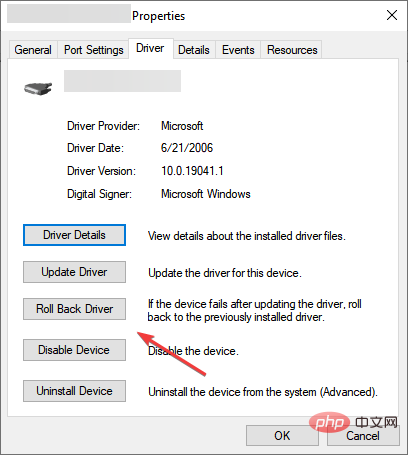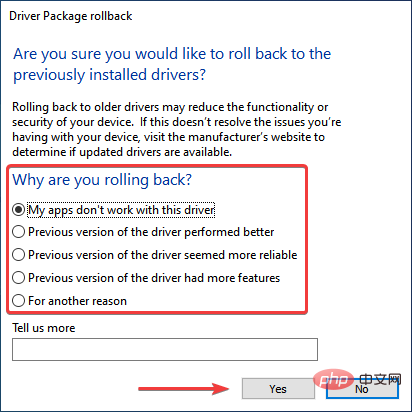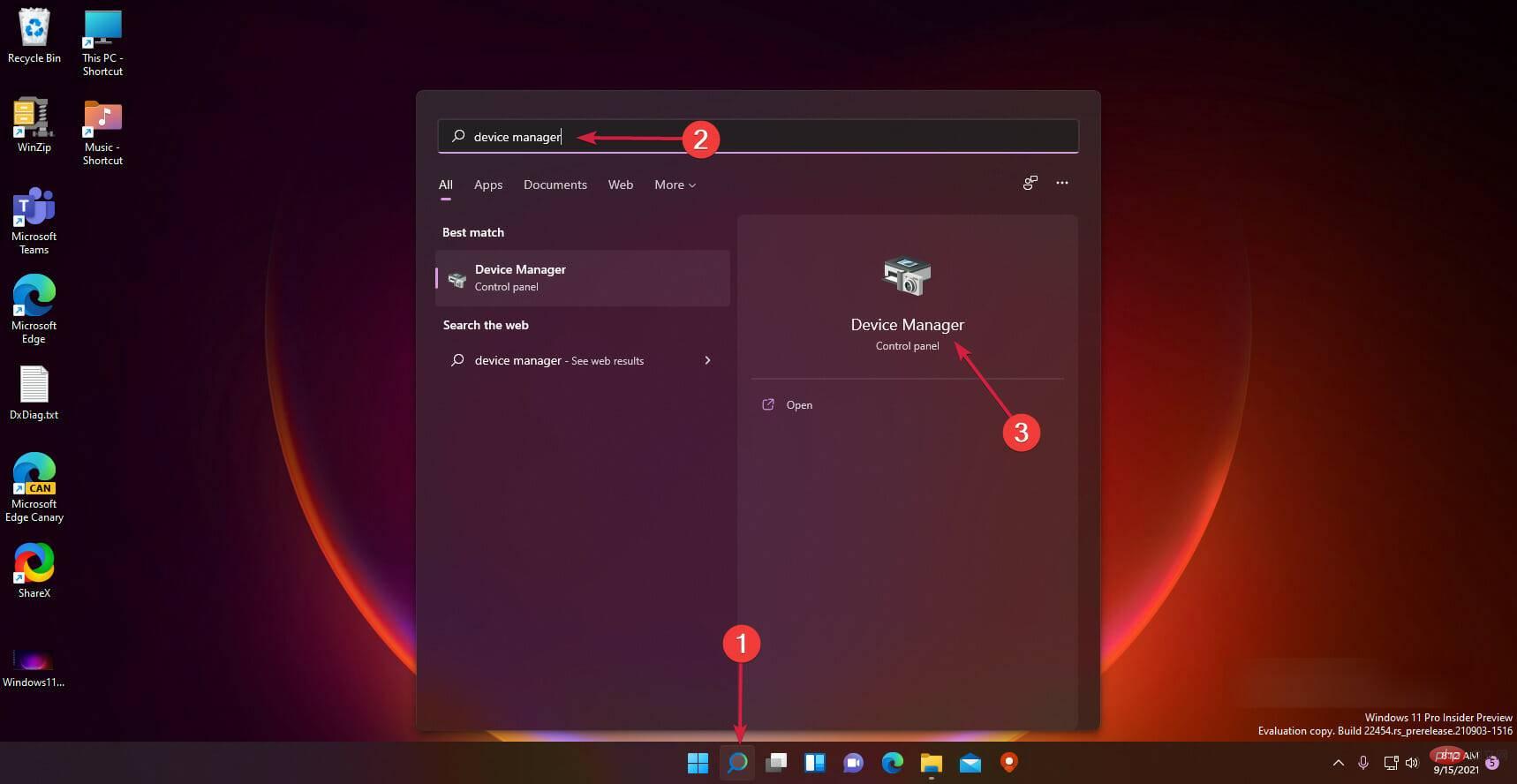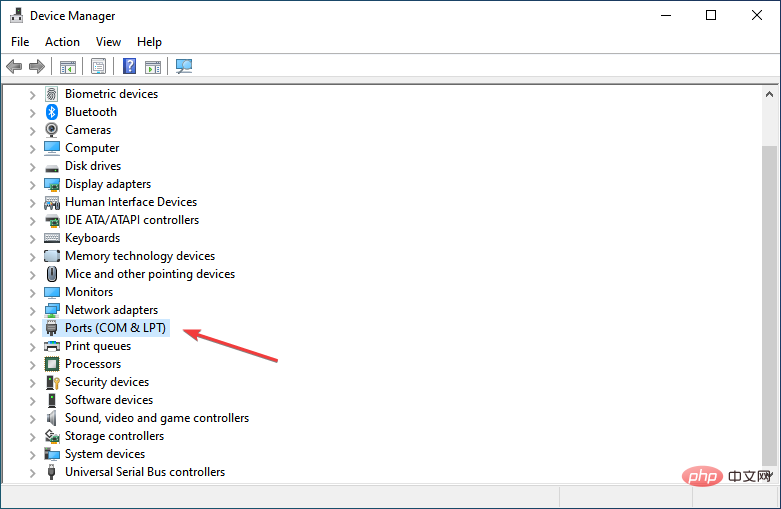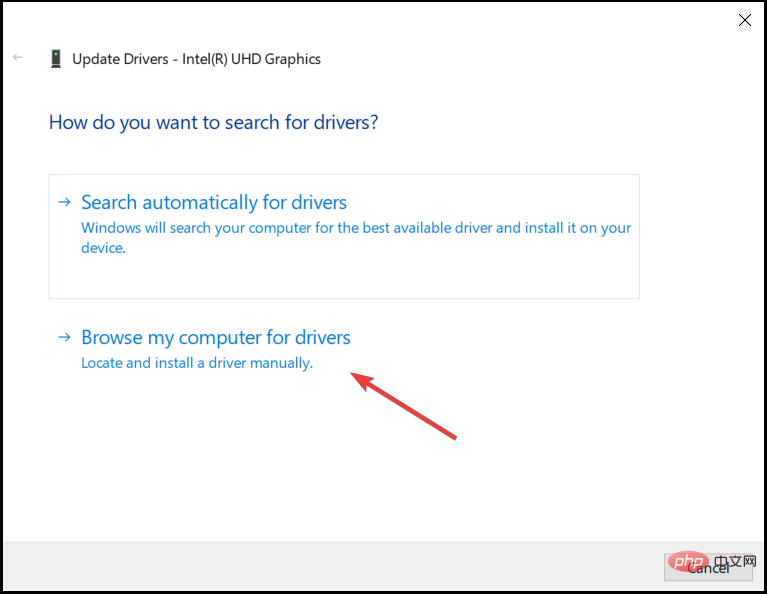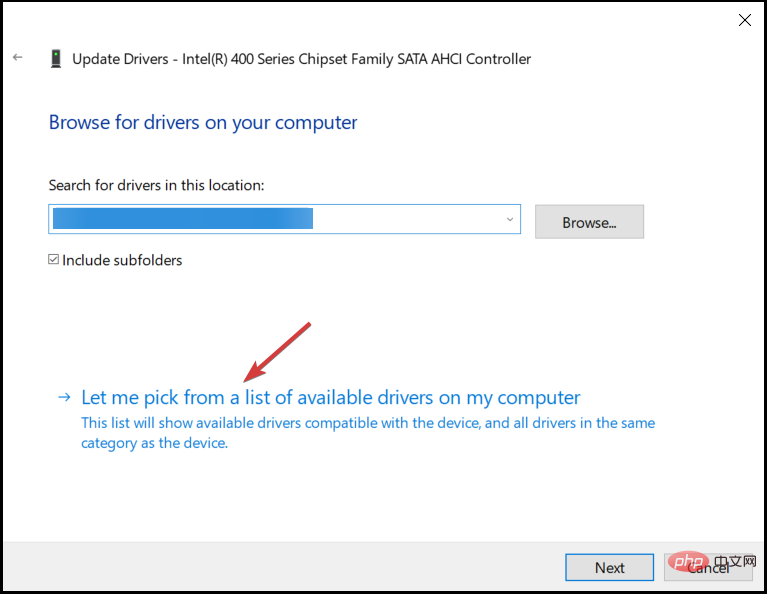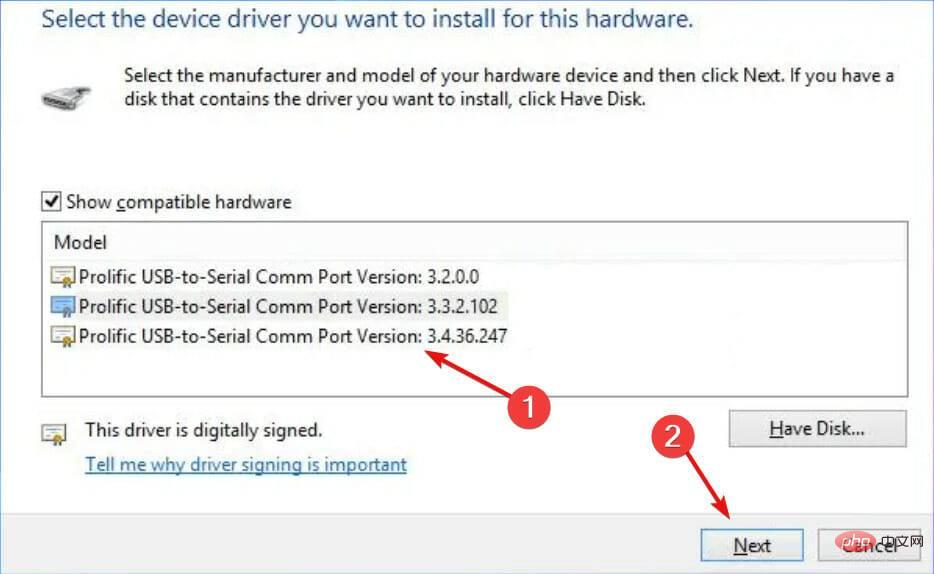Heim >häufiges Problem >So installieren Sie den PL2303 (Prolific)-Treiber in Windows 11
So installieren Sie den PL2303 (Prolific)-Treiber in Windows 11
- WBOYWBOYWBOYWBOYWBOYWBOYWBOYWBOYWBOYWBOYWBOYWBOYWBnach vorne
- 2023-05-03 22:28:0512841Durchsuche
Mit dem Prolific PL2303-Kabel können Sie ein serielles Gerät an einen USB-Anschluss Ihres Computers anschließen. Einige Benutzer berichteten jedoch von Problemen mit dem fehlenden PL2303-Treiber in Windows 11.
In den meisten Fällen sollte Windows 11 den Kabeltreiber automatisch installieren, aber manchmal müssen Sie den PL2303-Treiber Windows 11 manuell herunterladen.
Obwohl die meisten Benutzer den Gedanken an die Verwendung von Kabeln aufgeben, wenn sie auf den Fehler stoßen, ist die Lösung recht einfach.
Befolgen Sie dieses Download-, Installations- und Fehlerbehebungs-Tutorial, um zu erfahren, wie Sie den USB-zu-Seriell-Treiber PL2303 in Windows 11 installieren und Probleme beheben.
Warum installiert Windows den Treiber nicht automatisch?
Immer wenn Sie ein neues Gerät oder Peripheriegerät an Ihren Computer anschließen, sollte Windows es idealerweise automatisch erkennen und die entsprechenden Treiber herunterladen. Aber nicht jede Hardware ist so.
Treiber werden erst installiert, nachdem sie an Microsoft übermittelt und von ihnen genehmigt wurden. Gerätehersteller sollten ihre Treiber einreichen und die Genehmigung von Microsoft einholen, damit sie mit anderen Windows-Updates veröffentlicht werden können.
Aber einige von ihnen tun es nicht. Für einige ist es aus Mangel an Ressourcen möglicherweise bequemer, diese Treiber auf ihrer offiziellen Website hochzuladen.
Es gibt jedoch auch Hersteller, die zunächst Treiber von Microsoft freigeben lassen, spätere Updates aber auf ihrer Website hochladen.
Darüber hinaus haben einige Benutzer unwissentlich Einstellungen vorgenommen, sodass Windows nicht automatisch nach Updates sucht.
Außerdem ist der Treiber manchmal bereits auf Ihrem Computer installiert, Sie können aber trotzdem nicht auf das betreffende Gerät zugreifen oder es verwenden.
Hier sind einige mögliche Fehler im Zusammenhang mit dem USB-zu-Seriell-Adapter Prolific PL2303:
- Prolific PL2303 Dieses Gerät kann nicht gestartet werden (Code 10)
- Prolific PL2303 Für dieses Gerät ist kein Treiber installiert.
- Der Gerätetreiber für Prolific PL2303 war nicht erfolgreich Installation
Dies ist der Fall, wenn ein Treiber beschädigt oder veraltet ist. In diesem Fall scheint der entsprechende Treiber nicht installiert zu sein, es sei denn, Sie überprüfen den Geräte-Manager. Lesen Sie außerdem diesen Artikel, um zu erfahren, wie Sie veraltete Treiberfehler in Windows 11 beheben können.
Da Sie nun verstanden haben, wie das gesamte Konzept der automatischen Erkennung und Installation relevanter Treiber durch Windows funktioniert, führen wir Sie nun durch die Schritte zur Installation des PL2303-Treibers in Windows 11.
Wie installiere ich den PL2303-Treiber in Windows 11?
- Öffnen Sie einen beliebigen Webbrowser, besuchen Sie die offizielle Website von Prolific und klicken Sie auf den Download-Link von PL2303_Prolific_DriverInstaller.

- Sobald der Download abgeschlossen ist, klicken Sie mit der rechten Maustaste auf die Datei und wählen Sie „Alle extrahieren“ aus dem Kontextmenü. Das liegt daran, dass die heruntergeladene Datei im ZIP-Format vorliegt.

- Klicken Sie auf Durchsuchen, wählen Sie den Pfad zum Extrahieren der Datei aus und klicken Sie unten auf Extrahieren.

- Nachdem der Extraktionsvorgang abgeschlossen ist, klicken Sie auf die Datei PL2303_Prolific_DriverInstaller_v1.12.0.exe.

- Klicken Sie in der Popup-Eingabeaufforderung UAC (Benutzerkontensteuerung) auf Ja.

- Klicken Sie nun im Installationsfenster auf Weiter.

- Nachdem die Installation abgeschlossen ist, klicken Sie auf Fertig stellen, um das Installationsprogramm zu schließen.

Nach der Installation des Prolific PL2303-Treibers in Windows 11 starten Sie Ihren Computer neu, damit die Änderungen wirksam werden. Sobald Sie fertig sind, sollten Sie das USB-zu-Seriell-Kabel PL2303 verwenden können.
Wenn die obige Methode etwas knifflig klingt, können Sie jederzeit eine zuverlässige Drittanbieter-App verwenden. Wir empfehlen die Verwendung von DriverFix, einem speziellen Tool, das alle angeschlossenen Geräte automatisch nach Treibern durchsucht und diese auf dem neuesten Stand hält.
Wie löst man Probleme mit dem Prolific PL2303-Treiber?
Treiberprobleme haben in der Regel drei Gründe: Der Treiber ist veraltet, beschädigt oder es liegen Fehler in der aktuellen Version vor. Auch wenn es andere Gründe geben kann, müssen diese nicht unbedingt treiberbezogen sein.
Bei den drei zuvor aufgeführten Problemen können Sie den Treiber mithilfe der im vorherigen Abschnitt aufgeführten Schritte manuell aktualisieren. Bei den anderen beiden, nämlich beschädigten Treibern oder Fehlern in der aktuellen Version, sollten die unten aufgeführten Methoden funktionieren.
1. Installieren Sie den Treiber neu.
- Drücken Sie Windows+S, um das Suchmenü zu starten, geben Sie Geräte-Manager in das Textfeld oben ein und klicken Sie auf die entsprechenden Suchergebnisse, die angezeigt werden.

- Suchen Sie den Eintrag „Port“ und doppelklicken Sie darauf, um ihn zu erweitern und die Geräte darunter anzuzeigen.
 Klicken Sie nun mit der rechten Maustaste auf die Option „Prolific USB-to-Serial“ und wählen Sie im Kontextmenü die Option „Gerät deinstallieren“.
Klicken Sie nun mit der rechten Maustaste auf die Option „Prolific USB-to-Serial“ und wählen Sie im Kontextmenü die Option „Gerät deinstallieren“. -
Klicken Sie im angezeigten Feld auf Deinstallieren
 .
. -
Sobald Sie fertig sind, starten Sie Ihren Computer neu und Windows installiert automatisch neue Treiber für Ihr Gerät. Sollte dies nicht der Fall sein, wissen Sie bereits, wie Sie den Prolific PL2303-Treiber unter Windows 11 manuell installieren.
 Die Neuinstallation des Treibers ist eine recht einfache Lösung, die verwendet wird, wenn der installierte Treiber beschädigt ist. Hier geht es jedoch darum, den beschädigten Treiber zu identifizieren, was ebenfalls sehr einfach ist. Suchen Sie einfach nach einem Fahrer mit einem Warnzeichen in der unteren linken Ecke seines Symbols.
Die Neuinstallation des Treibers ist eine recht einfache Lösung, die verwendet wird, wenn der installierte Treiber beschädigt ist. Hier geht es jedoch darum, den beschädigten Treiber zu identifizieren, was ebenfalls sehr einfach ist. Suchen Sie einfach nach einem Fahrer mit einem Warnzeichen in der unteren linken Ecke seines Symbols.
2. Treiberaktualisierung rückgängig machen
Drücken SieWindows
+- X
- oder klicken Sie mit der rechten Maustaste auf das StartSymbol, um das Schnellzugriffsmenü zu starten und wählen Sie Geräte-Manager aus der Liste der Optionen. Doppelklicken Sie nun auf den Eintrag Port
 .
. -
Als nächstes suchen Sie Prolific USB-to-Serial
 , klicken mit der rechten Maustaste darauf und wählen im Kontextmenü Eigenschaften aus.
, klicken mit der rechten Maustaste darauf und wählen im Kontextmenü Eigenschaften aus. -
Navigieren Sie zur Registerkarte Treiber
 .
. -
Klicken Sie auf die Schaltfläche Rollback-Treiber
 .
. -
Wählen Sie nun den Grund für das Zurücksetzen des Updates aus und klicken Sie unten auf „Ja“, um den Vorgang zu starten.

-
Wenn Sie einen Treiber aktualisieren, behält Windows die Dateien der zuvor installierten Version für den Fall, dass etwas schief geht und Sie zur vorherigen Version zurückkehren müssen.
 Wenn wir über das Zurücksetzen eines Treiberupdates sprechen, tun wir Folgendes: Im Grunde verwenden wir wieder die vorherige Version.
Wenn wir über das Zurücksetzen eines Treiberupdates sprechen, tun wir Folgendes: Im Grunde verwenden wir wieder die vorherige Version.
Wenn jedoch die Option „Treiber zurücksetzen“ ausgegraut ist, bedeutet dies, dass der Treiber nicht aktualisiert wurde oder Windows keine Dateien dafür gespeichert hat.
Was tun, wenn der Prolific PL2303 USB-zu-Seriell-Treiber unter Windows 11 nicht funktioniert?
Einige unserer Leser haben sich darüber beschwert, dass der Prolific PL2303 USB to Serial-Treiber unter Windows 11 einfach nicht funktioniert.
Wenn dies bei Ihnen der Fall ist, probieren Sie die folgenden Lösungen aus:
- Laden Sie zunächst den Prolific-Treiber herunter und installieren Sie ihn, wie in der ersten Lösung dieses Tutorials gezeigt.
- Klicken Sie auf das Suchsymbol in der Taskleiste, geben Sie Geräte-Manager ein und öffnen Sie die App über die Ergebnisse.

- Erweitern Sie den Abschnitt Anschlüsse (COM & LPT), indem Sie darauf klicken.

- Klicken Sie mit der rechten Maustaste auf den Prolific-Treiber und wählen Sie Treiber aktualisieren.
- Klicken Sie auf Auf meinem Computer nach Treiber suchen .

- Klicken Sie nun auf , damit ich aus der Liste der verfügbaren Treiber auswählen kann.

- Wählen Sie die neueste Version aus und klicken Sie auf Weiter. Wenn dies nicht funktioniert, können Sie das Programm erneut ausprobieren und ein anderes Programm auswählen.

- Fahren Sie mit der Installation fort und starten Sie dann Ihren PC neu.
Das ist alles, was Sie über die Installation des Prolific PL2303-Treibers in Windows 11 wissen müssen, zusammen mit den beiden effektivsten Techniken zur Fehlerbehebung.
Das obige ist der detaillierte Inhalt vonSo installieren Sie den PL2303 (Prolific)-Treiber in Windows 11. Für weitere Informationen folgen Sie bitte anderen verwandten Artikeln auf der PHP chinesischen Website!


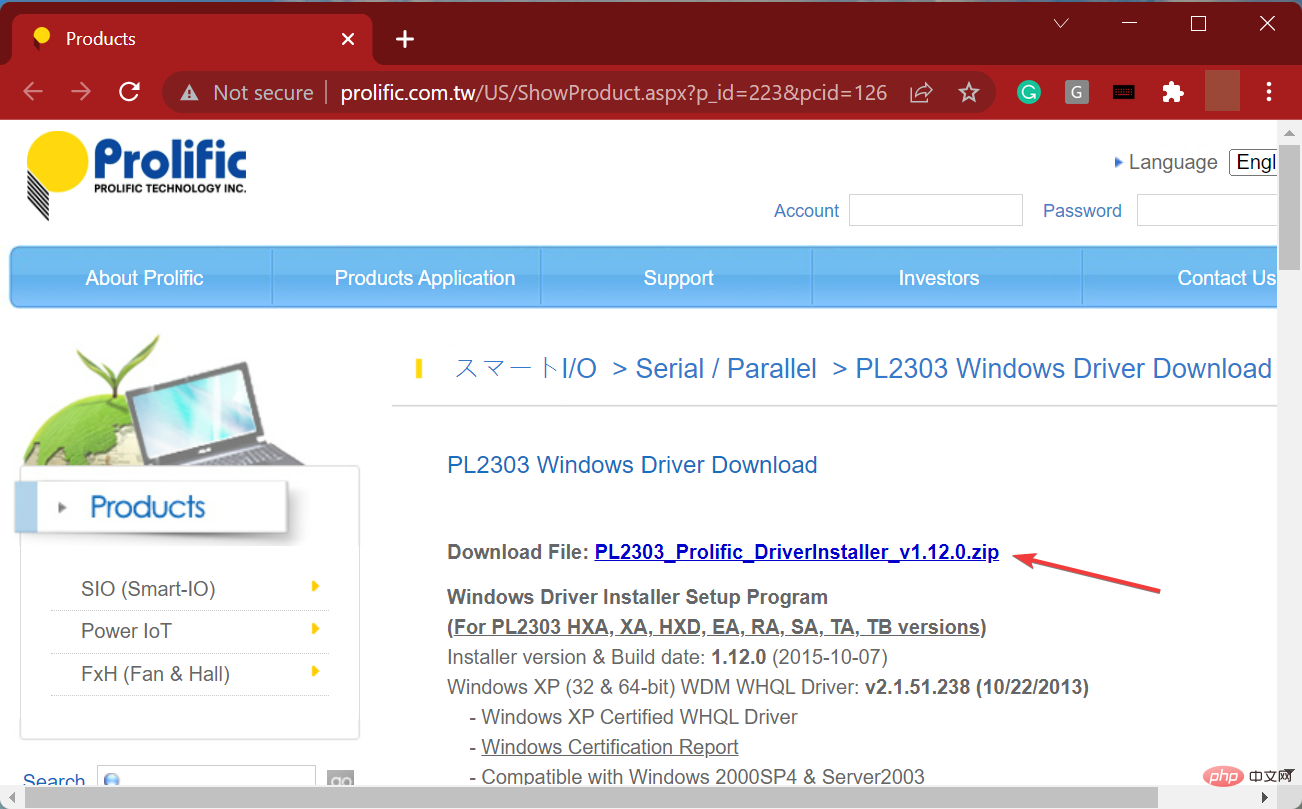
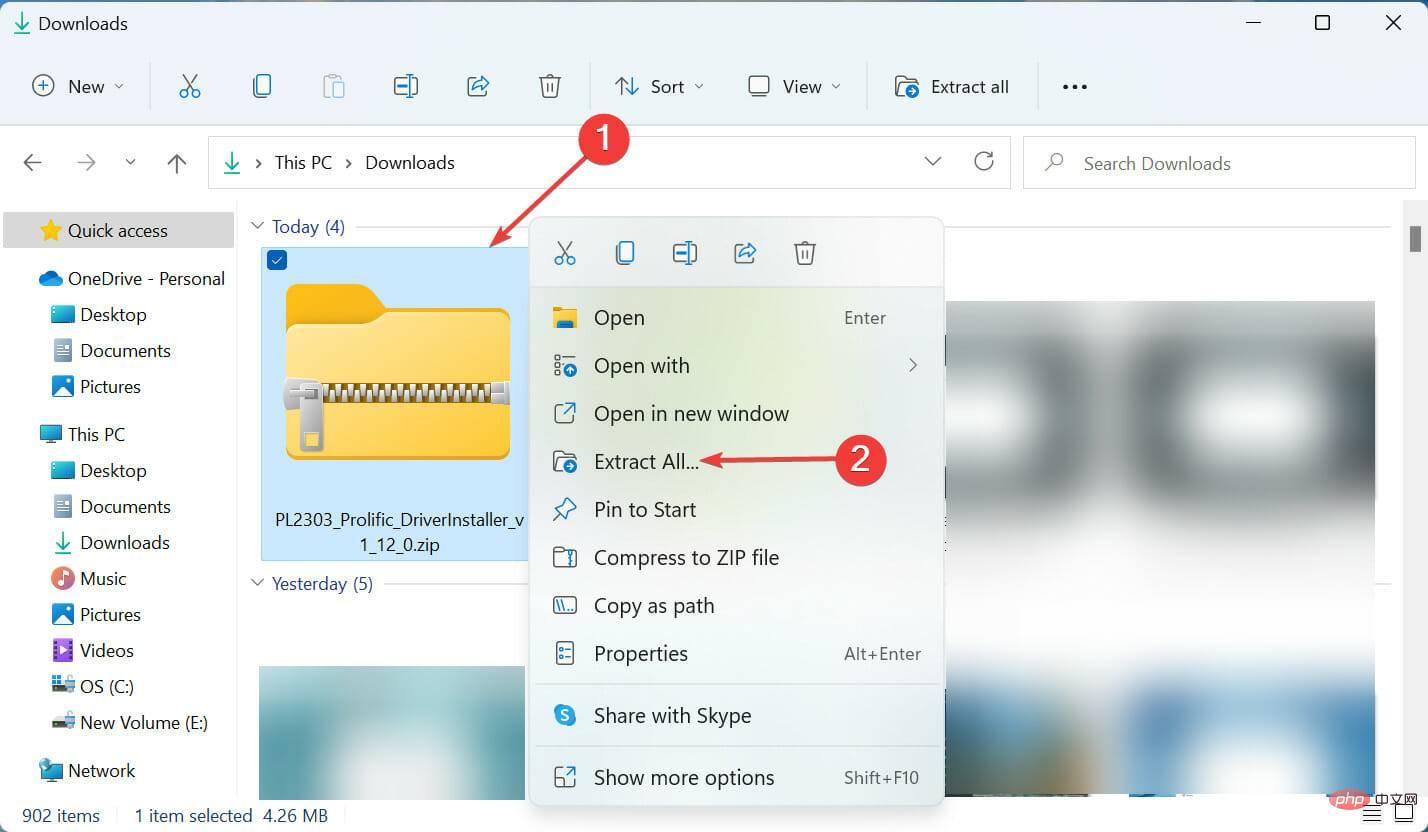
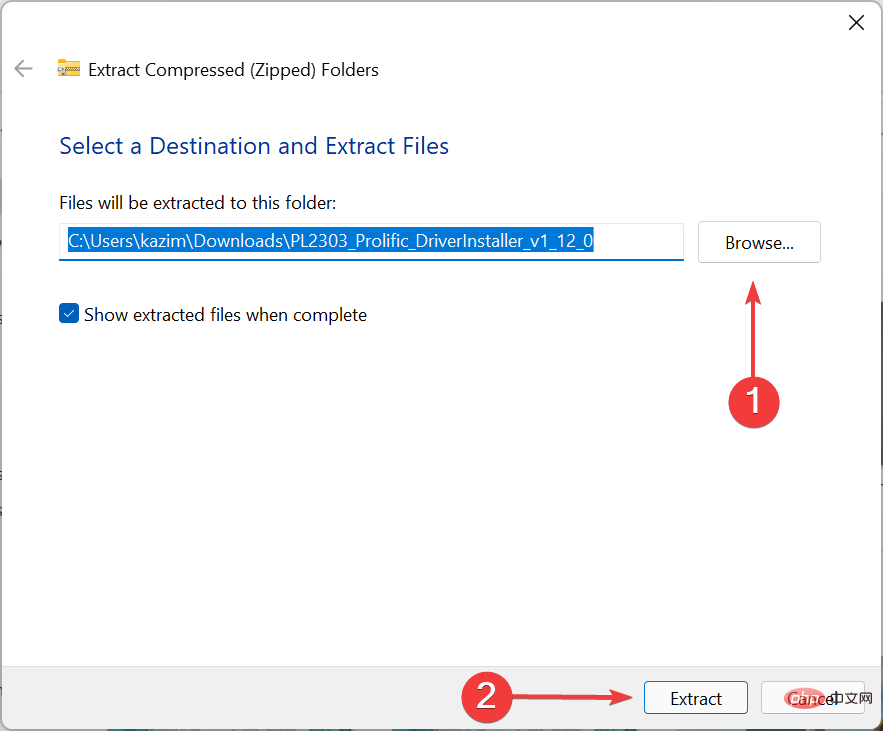
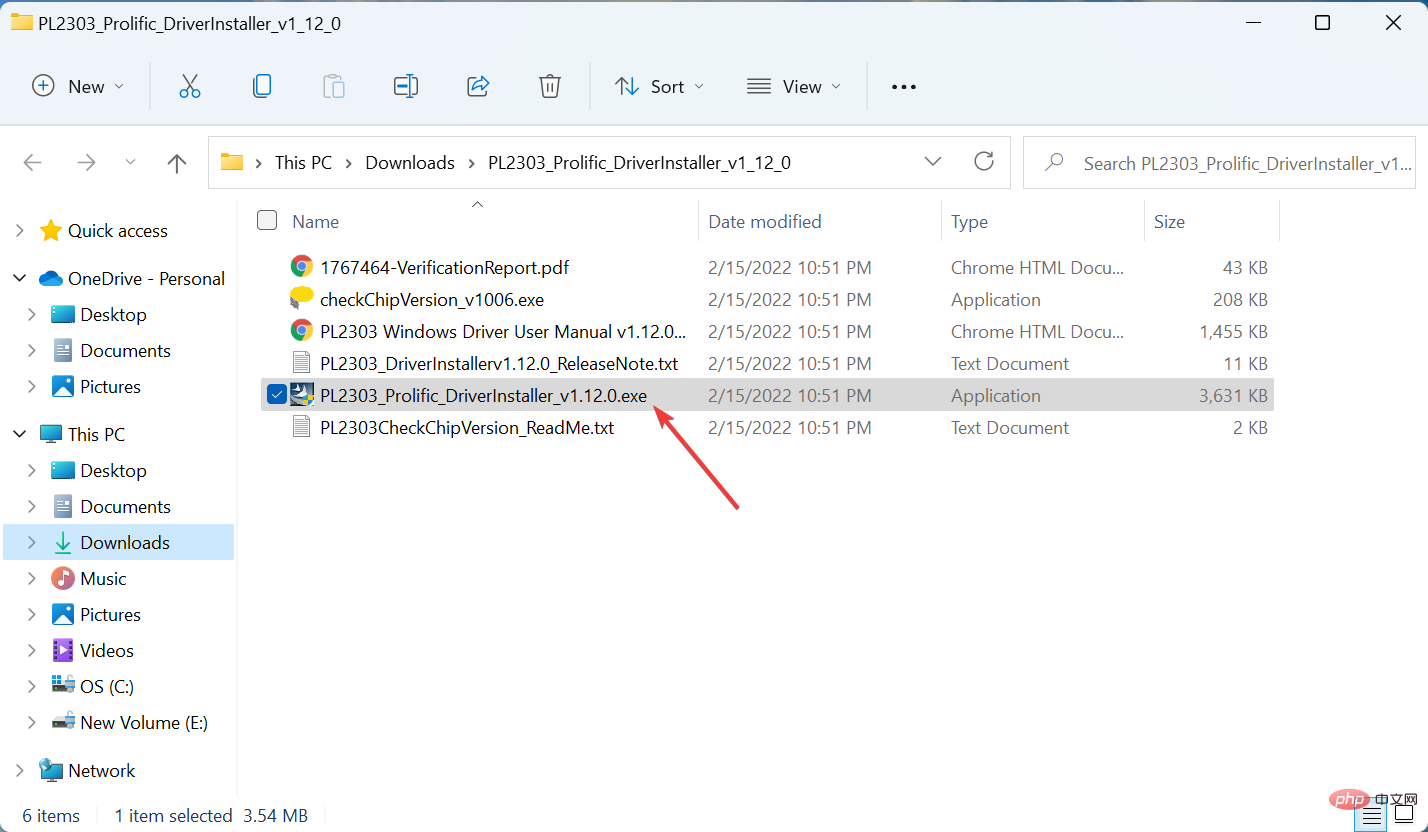
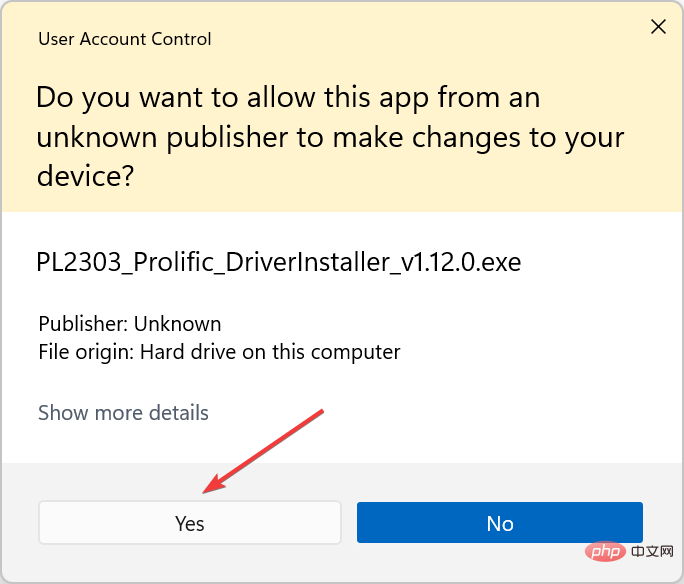
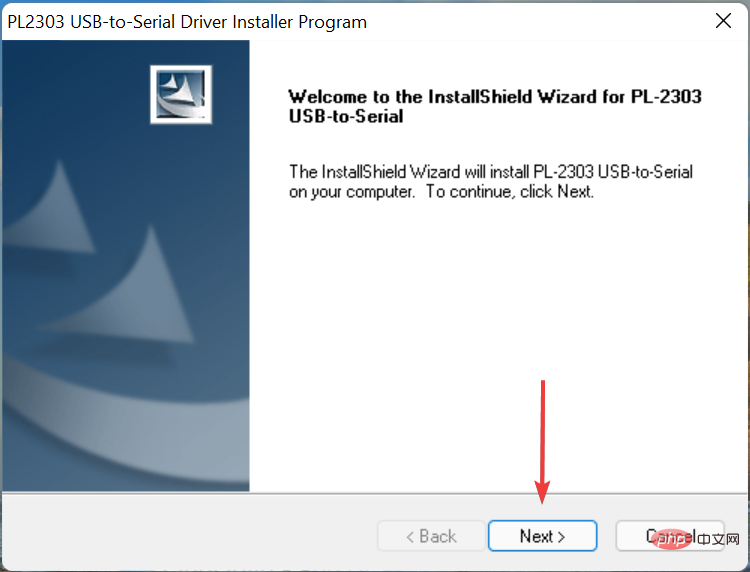
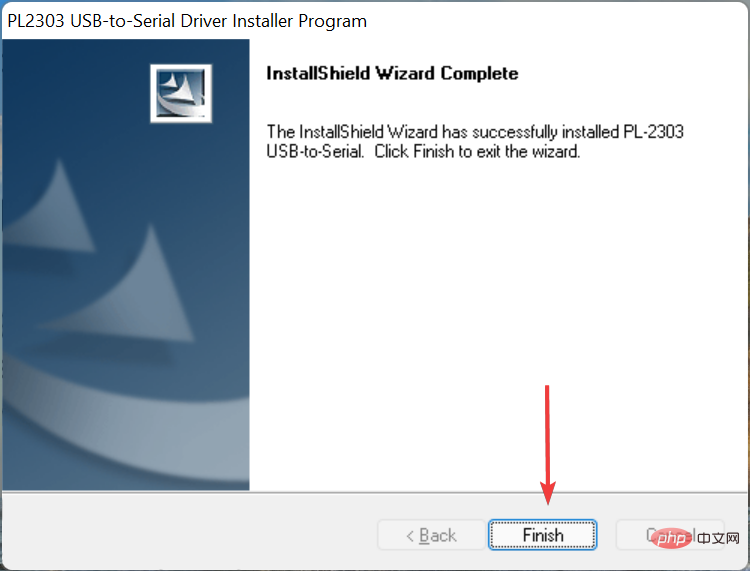

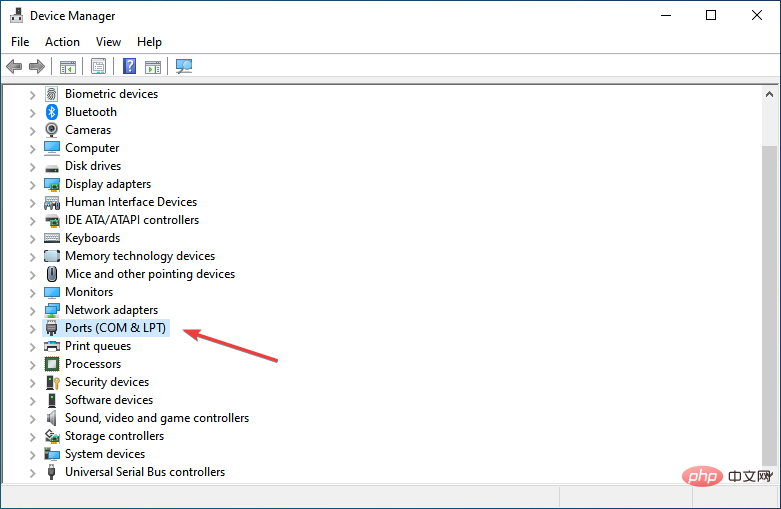 Klicken Sie nun mit der rechten Maustaste auf die Option „Prolific USB-to-Serial“ und wählen Sie im Kontextmenü die Option „Gerät deinstallieren“.
Klicken Sie nun mit der rechten Maustaste auf die Option „Prolific USB-to-Serial“ und wählen Sie im Kontextmenü die Option „Gerät deinstallieren“. 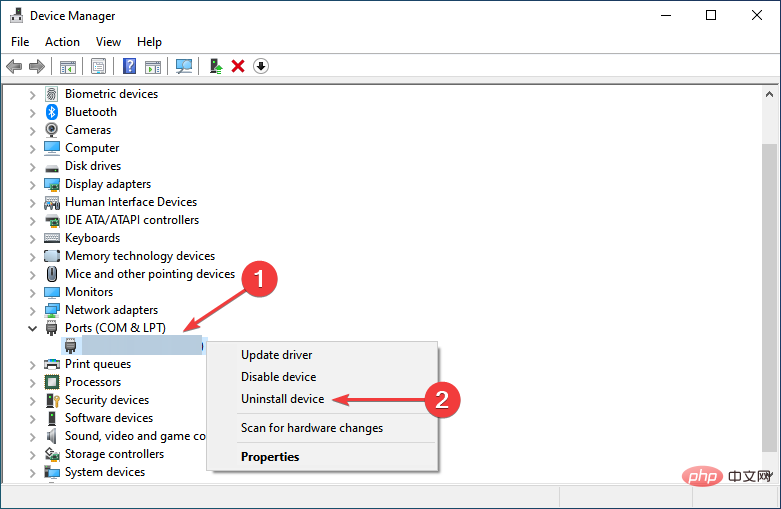 .
. 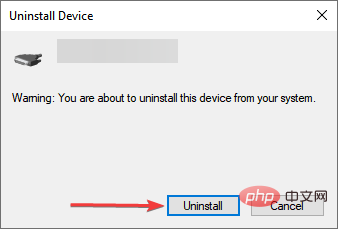
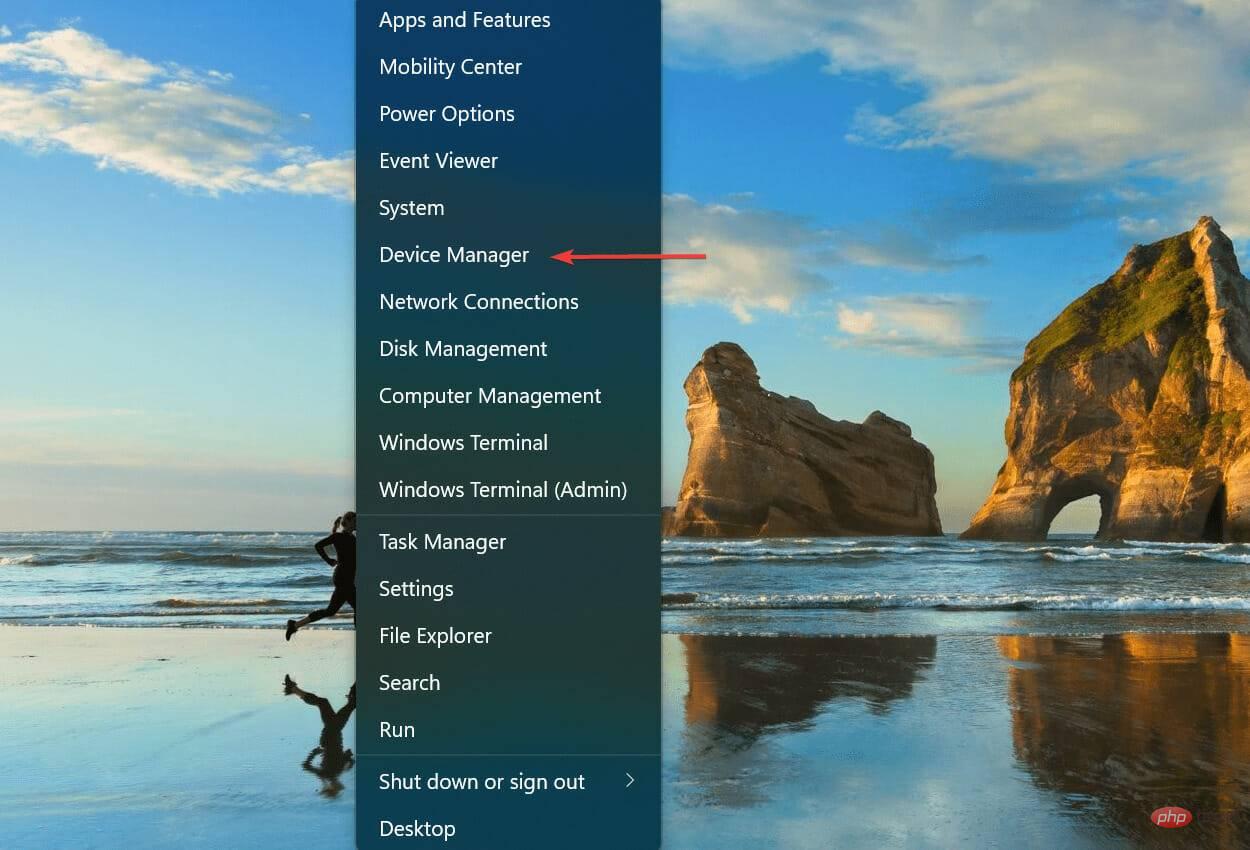 .
. 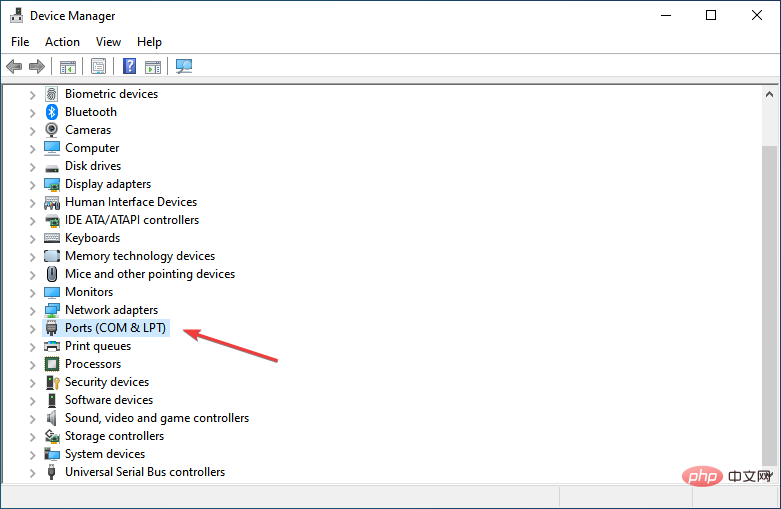 , klicken mit der rechten Maustaste darauf und wählen im Kontextmenü Eigenschaften aus.
, klicken mit der rechten Maustaste darauf und wählen im Kontextmenü Eigenschaften aus. 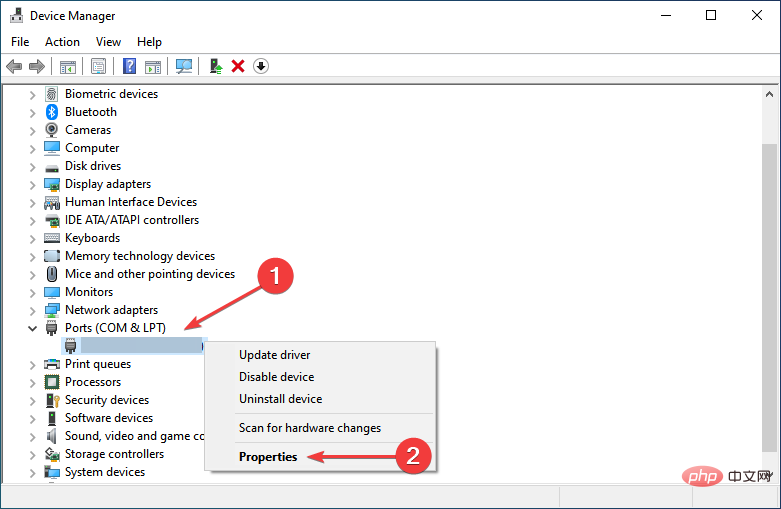 .
.  .
.